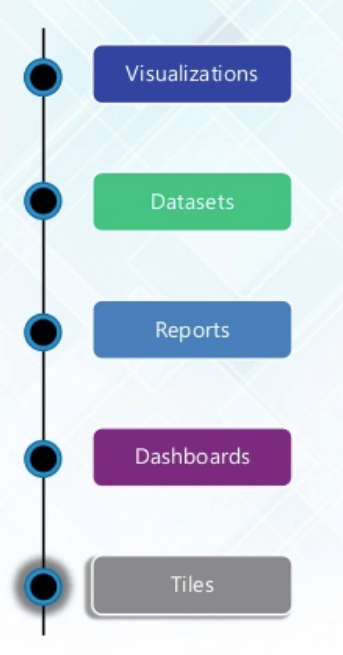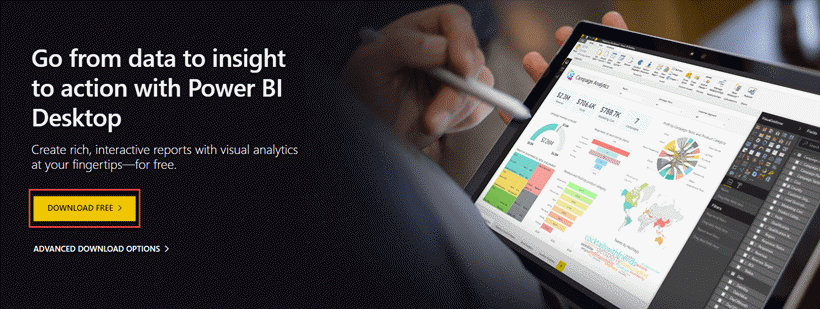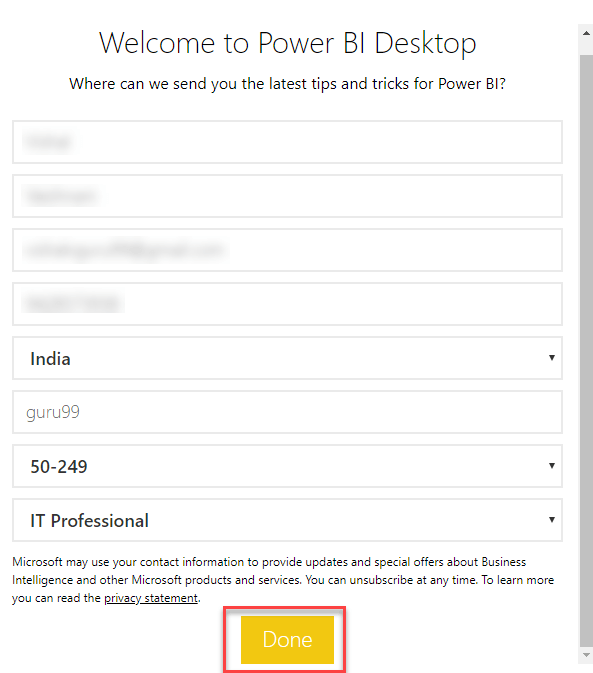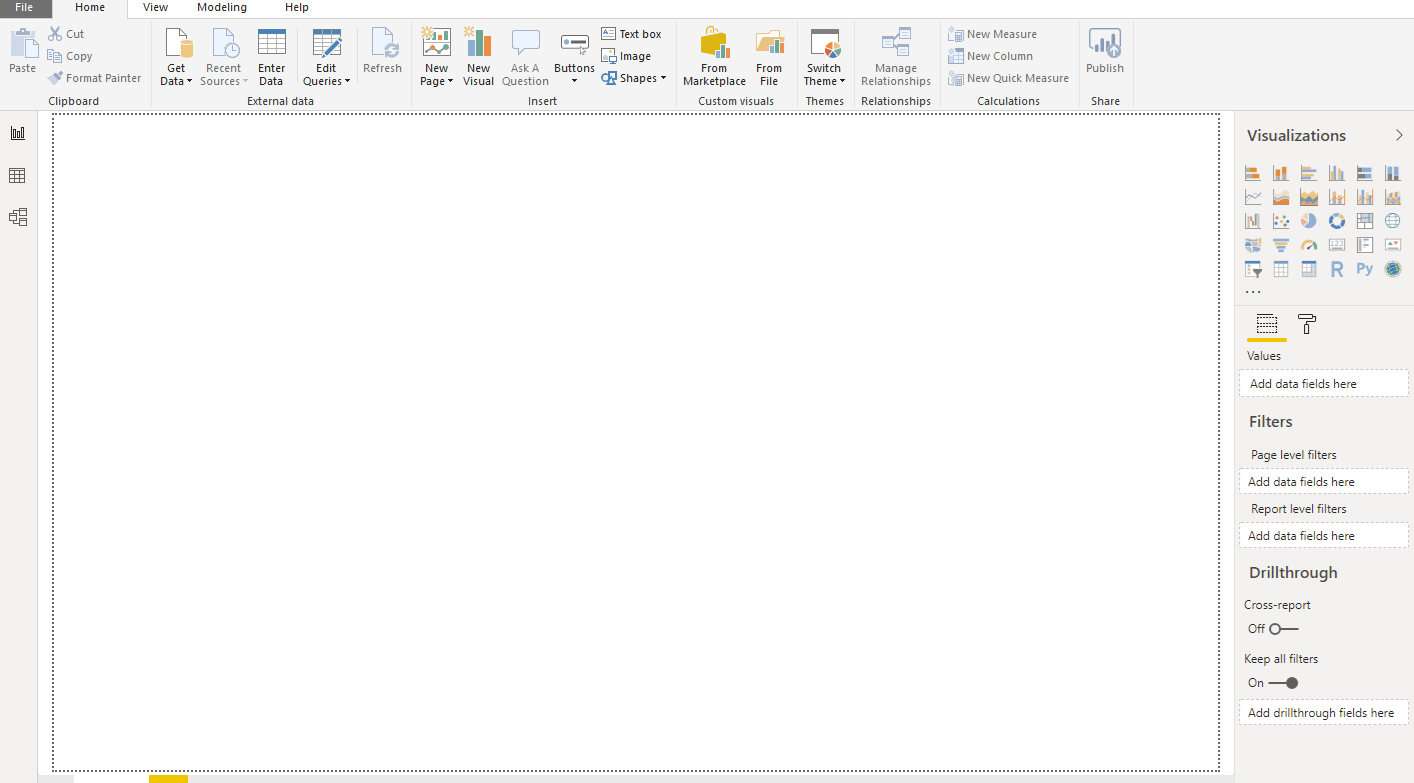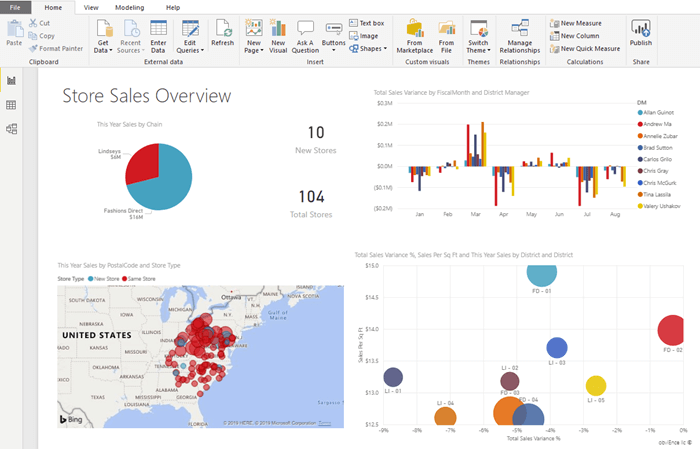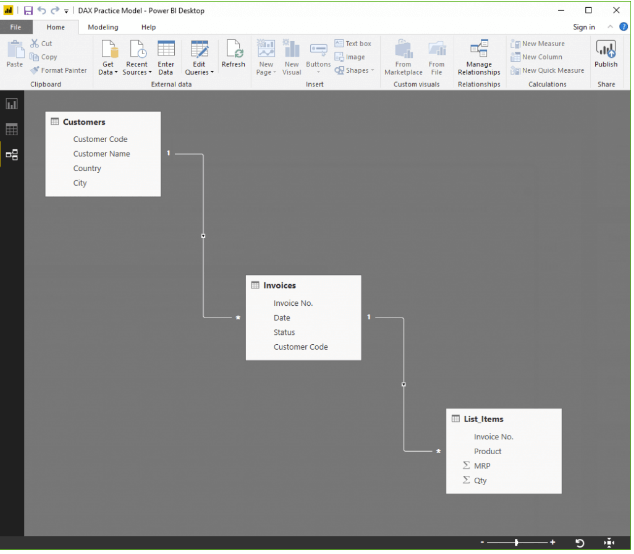Підручник з Power BI
Перш ніж зрозуміти PowerBI, давайте дізнаємося:
Що таке BI?
Бізнес-аналітика – це технологічний метод, який допомагає вам аналізувати дані та надавати корисну інформацію, яка допомагає керівникам компаній, бізнес-менеджерам та іншим користувачам приймати обґрунтовані бізнес-рішення.
Що таке Power BI?
Потужність БІ це інструмент бізнес-аналітики та візуалізації даних для перетворення даних із різних джерел даних на інтерактивні інформаційні панелі й аналітичні звіти. Power BI пропонує хмарні сервіси для інтерактивних візуалізацій із простим інтерфейсом для створення власних звітів і інформаційних панелей для кінцевих користувачів.
Для різних платформ використовуються різні версії Power BI, як-от настільні, сервісні (SaaS) і мобільні програми Power BI. Він надає численні програмні з’єднувачі та служби для бізнес-аналітики.
Під час цього тренінгу Power BI ви дізнаєтеся про всі важливі концепції Power BI та розвинете фундаментальне розуміння того, як використовувати інструмент Power BI.
Навіщо використовувати Power BI?
Ось найвідоміші способи використання інструменту Power BI:
- Попередньо створені інформаційні панелі та звіти для рішень SaaS
- Power BI дозволяє оновлювати інформаційну панель у реальному часі.
- Пропонує безпечне та надійне підключення до ваших джерел даних у хмарі або локально
- Power BI пропонує швидке розгортання, гібридну конфігурацію та безпечне середовище.
- Дозволяє досліджувати дані за допомогою запиту природною мовою
- Пропонує функцію для візуалізації інформаційної панелі, яка регулярно оновлюється спільнотою.
Типи інструментів Power BI
Тепер у цьому підручнику Power BI для робочого столу ми дізнаємося про типи інструментів Power BI.
Деякі важливі інструменти Power BI:
Робочий стіл Power BI
Робочий стіл Power BI — це основний інструмент для розробки та публікації для Power BI. Розробники та досвідчені користувачі використовують його для створення абсолютно нових моделей і звітів з нуля.
Вартість: безкоштовно
Служба Power BI
Онлайн Програмне забезпечення як сервіс (SaaS) де розміщені моделі даних Powe Bl, звіти, інформаційні панелі. Адміністрування, спільний доступ, співпраця відбувається в хмарі.
Ліцензія Pro: 10 доларів США за користувача на місяць
Шлюз даних Power BI
Шлюз даних Power BI працює як міст між службою Power Bl і локальними джерелами даних, такими як DirectQuery, Import, Live Query. Його встановлює Bl Admin.
Сервер звітів Power BI
Він може розміщувати звіти з розбивкою на сторінки, KPI, мобільні звіти та звіти Power Bl Desktop. Він оновлюється кожні 4 місяці та встановлюється/керується ІТ-командою. Користувачі можуть змінювати звіти Power Bl, інші звіти, створені командою розробників.
Мобільні програми Power BI
Мобільна програма Power BI доступна для iOS, Android, Windows. Ним можна керувати за допомогою Microsoft Intune. Ви можете використовувати цей інструмент для перегляду звітів і інформаційних панелей на сервері звітів служби Power Bl.
Джерела даних для Power BI
| Джерело даних | Опис |
|---|---|
| Excel (.xlsx, xlxm) | Робоча книга може містити дані, введені вручну, або дані, які запитуються та завантажуються із зовнішніх джерел даних. |
| Розділений комами значення (.csv) | Файли — це прості текстові файли з рядками даних. Кожен рядок може містити одне або кілька значень, які розділяються комою. |
| Power BI Desktop (.pbi) | Ви можете використовувати Power BI Desktop для запитів і завантаження даних із зовнішніх джерел даних. |
| Бази даних у хмарі | Це дозволяє вам підключитися до Azure База даних SQL, Azure Сховище даних SQL тощо. |
| Локальні бази даних | Ви можете підключатися безпосередньо до баз даних реляційної моделі SQL Server Analysis Services. Потрібен шлюз Power BI Enterprise. |
Ключові терміни, що використовуються в Power BI
| Термін | Опис |
|---|---|
| Візуалізація | Візуальне відображення інформації для досягнення однієї чи кількох цілей. Він пропонує відображення інформації на одному екрані. Він сповіщає користувачів про проблеми чи проблеми Operational, Performance, Personal тощо. |
| Набори даних | Набір даних – це те, що ви імпортуєте або до чого підключаєтеся. Набори даних можна перейменовувати, оновлювати, видаляти та досліджувати. |
| Інформаційна панель | Інформаційна панель — це колекція, яка містить нуль або більше плиток і віджетів. Він використовується для представлення налаштованого перегляду деякої підмножини базових наборів даних. |
| Звіти | Звіт Power BI — це одна або кілька сторінок візуалізацій. Його можна створити з нуля, імпортувати на інформаційну панель і створити за допомогою наборів даних. |
| Плитка | Це одна візуалізація, яка міститься у звіті або на прямокутній панелі приладів, яка містить кожен візуал. |
Історія Power BI
- Концепцію Power BI розробили Рулер і Дерс Нетц з команди послуг покриття серверів SQL Microsoft.
- Він був розроблений West Chadic George у 2010 році та названий як Project Crescent.
- У 2011 році він був у комплекті з SQL Server під кодовою назвою Mount McKinley.
- Microsoft оприлюднив першу попередню версію Power BI у вересні 2014 року.
- Перша версія Power BI була випущена 24 липня 2015 року. Вона базувалася на надбудовах на основі Excel, таких як Power Query, Pivot, View і Map.
Archiструктура Power BI
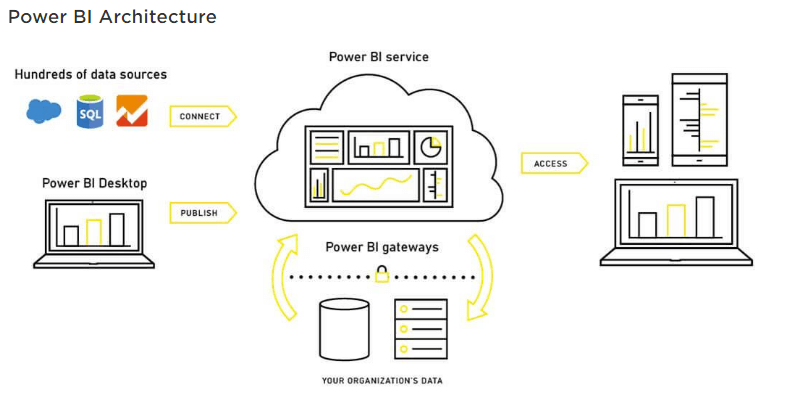
Інтеграція даних
Організація повинна працювати з даними, які надходять із різних джерел, які можуть бути у різних форматах файлів. Дані повинні бути отримані з іншого джерела, яке може бути з інших серверів або баз даних. Ці дані інтегровані в один стандартний формат у загальній проміжній області.
Обробка даних
На цьому етапі інтегровані дані ще не підготовлені для візуалізації, оскільки дані потребують обробки. Ці дані попередньо обробляються. Наприклад, зайві значення, пропущені значення будуть видалені з набору даних.
Під час очищення даних до даних слід застосовувати бізнес-правило. Ви можете завантажити ці дані назад Інформаційне сховище.
Презентація даних
Після завантаження та обробки даних їх можна набагато краще візуалізувати за допомогою різних візуалізацій, які може запропонувати Power Bi. Використання інформаційної панелі та звіту допомагає більш інтуїтивно представляти дані. Цей візуальний звіт допомагає кінцевим користувачам приймати бізнес-рішення на основі аналізу.
Встановіть і запустіть Power BI Desktop
Крок 1) Visit https://powerbi.microsoft.com/en-us/desktop/
І виберіть кнопку Завантажити безкоштовно
Крок 2) Ви будете перенаправлені на a Microsoft магазин і виберіть кнопку Отримати.
Крок 3) Натисніть кнопку Встановити.
Крок 4) Ви можете бачити статус прогресу на екрані.
Крок 5) Перед екраном привітання вас попросять зареєструватися для входу.
Крок 6) Коли ви запускаєте Power BI Desktop, відображається екран привітання.
Панель інструментів Power BI
На малюнку нижче показано інформаційну панель Power BI:
Power Bl Desktop — це інструмент збільшення, який використовується для створення інформаційних панелей і звітів. Інші користувачі матимуть доступ до програм Power Bl через настільні та мобільні пристрої.
На ринку є 5 основних компонентів Power BI.
- Power Query: Його можна використовувати для пошуку, доступу та трансформації загальнодоступних і/або внутрішніх джерел даних.
- Power Pivot: Він використовується для моделювання даних для аналітики в пам'яті.
- Power View: Цей компонент дозволяє візуалізувати, аналізувати та відображати дані.
- Карта потужності: Він оживляє дані за допомогою інтерактивної географічної візуалізації.
- Сервіс Power BI: Це дозволяє ділитися представленнями даних і робочими книгами, які можна оновлювати з локальних і хмарних джерел даних.
- Питання та відповіді Power BI: Це дозволяє задавати запитання та отримувати негайні відповіді за допомогою запиту природною мовою.
- Шлюз керування даними: Він пропонує періодичне оновлення даних, перегляд каналів даних, показ таблиць.
- Каталог даних: Цей компонент дозволяє користувачеві знаходити та повторно використовувати запити за допомогою каталогу даних. Метадані можна полегшити для функціональності пошуку.
Що таке функція Dax?
DAX – це мова виразів формул (DAX), яку можна використовувати з різними засоби візуалізації як Power BI. Його також називають функціональною мовою, де повний код зберігається всередині функції. Формули програмування DAX містять два типи даних: числові та інші.
Кожен з них пов’язаний з одним за допомогою спільних стовпців. Ось проста схема прикладу інформаційної панелі Power BI, яка показує зв’язки.
У Power BI можна використовувати 3 речі
DAX –
- Обчислювані стовпці
- Заходи
- таблиці
Давайте переглянемо всі ці приклади Power BI і побачимо, як працюють функції DAX.
Обчислювані стовпці
Обчислюваний стовпець дозволяє створювати нові стовпці на основі заданих даних.
Наприклад, у таблиці Items немає стовпця «Остаточна ціна». Тут функція DAX використовується для обчислення нового стовпця, коли доступні лише загальна ціна та кількість.
Price = List_Items[MRP]*List_Items[Qty]
У даних, наведених у прикладі Power BI вище, кожен рядок тепер матиме відповідну обчислену ціну.
Заходи
Ви можете виконати обчислення за допомогою вимірювання без необхідності додавати дані, як показано в наведеному нижче прикладі Power BI. Це дуже корисно для звітів, де можна відобразити ціну, не вимагаючи абсолютно нового стовпця для її зберігання.
приклад:
1] Total of the MRP column * Total of Qty column
таблиці
Функції DAX у табличній моделі повертають цілі таблиці. Наприклад, щоб створити список усіх країн, у яких організація має клієнтів, скористайтеся функцією:
cities touched = DISTINCT(Customers[City])
Кілька слів про фільтри
Фільтри приховують рядки, які не відповідають заданим критеріям. Обчислення після відфільтрування даних буде застосовано лише до рядка, який відповідає цим критеріям.
Функції Power BI DAX
Деякі важливі функції DAX:
середній
Ця функція DAX дає змогу знайти середнє значення з заданого набору значень, як показано в наведеному нижче прикладі Power BI.
Приклад -
AvgComm = AVERAGE(List_Items[Price])
Макс
Допомагає знайти максимум із заданого набору значень.
Приклад – Дізнайтеся найвищий порядок.
HighSale = MAX(List_Items[Price])
Мін
Допомагає знайти мінімальний набір значень.
Приклад – дозволяє дізнатися найнижчий порядок.
LowestSale = MIN(List_Items[Price])
Рахувати
Підрахуйте будь-які цифрові дані.
Приклад – підрахувати кількість виданих квитків.
TicketVolume = COUNT(Invoices[Ticket])
З'єднати
Ця функція допомагає об’єднувати значення в обчислювані стовпці. Ви можете використовувати ConcatenateX, якщо використовуєте заходи.
Приклад – Об’єднайте назви товарів, і MRP надасть унікальний код для всіх цін, за якими продається кожен продукт.
ProMrp = CONCATENATE(List_Items[Item],List_Items[MRP])
Усього:YTD
Функція дозволяє обчислити суму від початку поточного року до зазначеної дати. Він виконує розрахунок на основі календарного року, а не фінансового року.
Приклад – обчислення підсумків продажів для стовпця ціни.
CumiSales = TOTALYTD(SUM(List_Items[Price]),Invoices[Date])
ВСІ
Повертає все. Ігнорує фільтри.
Приклад – Використовується з функцією обчислення вище.
Power BI проти Tableau
Ось головні відмінності між ними Power BI проти Tableau:
| Параметри | Потужність БІ | Tableau |
|---|---|---|
| Рік заснування | 2013 | 2003 |
| додаток | Повні інформаційні панелі для аналізу | Дозволити спеціальний аналіз |
| Використовувати до | Технічні та нетехнічні користувачі | Використовується лише аналітиками |
| Підтримка | Дуже обмежений | Повна підтримка |
| масштабованість | добре | відмінно |
| Інфраструктура | SaaS | гнучкий |
Хто використовує Power BI?
Ось важливий спеціаліст, який використовує інструмент Power BI:
- PMO – Менеджер проектів і портфоліо
- аналітик бізнесу та даних
- Розробник і адміністратор бази даних
- ІТ-команда, ІТ-спеціаліст
- Споживач для звіту кінцевого користувача
- Вчений з даних
Переваги Power BI
Ось переваги використання Power BI:
- Пропонує готові інформаційні панелі та звіти для рішень SaaS
- Надавати оновлення інформаційної панелі в реальному часі.
- Безпечне та надійне підключення до ваших джерел даних у хмарі або локально
- Power BI пропонує швидке розгортання, гібридну конфігурацію та безпечне середовище.
- Дослідження даних за допомогою запиту природною мовою.
- Функція візуалізації приладової панелі
- Часто додаються нові функції, які чудово підходять для користувачів Excel.
- Широкі можливості підключення до бази даних Функція запитань і відповідей опублікувати в Інтернеті.
- інтеграція з обома Python і кодування R для використання візуалізацій.
- Power Query надає багато параметрів, пов’язаних зі сперечанням і очищенням даних.
- Після публікації даних у веб-службі Power BI можна запланувати оновлення без ручного втручання.
- Power BI підтримується надпотужністю штучного інтелекту та машинного навчання.
Недоліки Power BI
Ось мінуси/недоліки використання Power BI:
- Інформаційні панелі та звіти надаються лише користувачам із однаковими доменами електронної пошти.
- Power Bl не змішує імпортовані дані, доступ до яких здійснюється через підключення в реальному часі.
- Power Bi не прийматиме файл розміром понад 250 МБ і файл zip, стиснутий за допомогою даних бази даних X-velocity у пам’яті.
- Power BI не приймає файли розміром більше 1 ГБ.
- Інформаційні панелі ніколи не приймають і не передають параметри користувача, облікового запису чи інших об’єктів.
- Дуже мало джерел даних, які дозволяють підключатися в режимі реального часу до звітів і інформаційної панелі Power BI.
Підсумки
- BI допомагає вам аналізувати дані та надавати корисну інформацію, яка допомагає керівникам компаній і бізнес-менеджерам приймати обґрунтовані бізнес-рішення.
- Power BI – це Бізнес-аналітика та інструмент візуалізації даних, який допомагає конвертувати дані з різних джерел даних
- Деякі важливі інструменти Power BI: 1) Power BI Desktop 2) Служба Power BI 3) Power BI Data Gateway 4) Сервер звітів Power BI 5) Power BI Mobile Apps
- Excel (.xlsx, xlxm), значення, розділені комами (.csv), Power BI Desktop (.pbi), бази даних у хмарі, локальні бази даних є важливими джерелами даних, які використовуються в Power BI.
- Візуалізація, набори даних, інформаційна панель, звіти, плитка — важливі терміни, які використовуються в Power BI.
- Концепцію Power BI розробили Рулер і Дерс Нетц з команди послуг покриття серверів SQL Microsoft.
- 1) Інтеграція даних 2) Обробка даних 3) Представлення даних є важливими компонентами архітектури Power BI.
- Power Query, Power Pivot, Power View, Power Map, Power BI Service, Power BI Q&A, Data Management Gateway, Data Catalog є важливими елементами Power BI Dashboard.
- DAX — це мова виразів формул (DAX), яку можна використовувати з різними інструментами візуалізації, наприклад Power BI.
- Power BI пропонує повні інформаційні панелі для аналізу, тоді як Tableau дозволяє лише спеціальний аналіз.
- Важливим професіоналом, який використовує Power BI, є PMO – менеджер проектів і портфоліо, бізнес-аналітик і аналітик даних, IT-команда, IT-спеціаліст тощо.
- Найбільшим недоліком для Power Bi є неприйняття файлів розміром більше 250 МБ і файлів zip, стиснених даними бази даних X-velocity в пам’яті.